Miért nem megy a tplinkwifi -hez.Háló? A TP-link útválasztó oldala nem nyílik meg

- 4491
- 1266
- Bíró Barnabás
Miért nem megy a tplinkwifi -hez.Háló? A TP-link útválasztó oldala nem nyílik meg
A TP-Link útválasztók sok tulajdonosa időszakonként olyan problémával szembesül, amikor a tplinkwifi nem nyílik meg.Háló. Ezt a címet az útválasztó webes felületének megadására használják. Ennek megfelelően, ha nem lehet hozzáférni a tplinkwifi -hez.Net (az útválasztó beállításaival az oldalra), ez egy komoly probléma, amelynek megoldása foglalkozunk ezzel a cikksel. Azt kell mondanom, hogy hasonló problémát észlelnek az összes útválasztóval. Ez nem egy konkrét probléma a TP-Link, vagy ez a cím.
A rendszer maga az útválasztó beállításaihoz való hozzáférés nagyon egyszerű. Amikor a böngészőben lévő útválasztóhoz csatlakoztatott eszközről egy adott címre költözünk, egy oldalt kell megnyitnunk az útválasztó beállításaival. Általában az IP -címeket címként használják (leggyakrabban 192.168.1.1 vagy 192.168.0.1), de a közelmúltban a gyártók elkezdték a szokásos, érthetőbb címeket, például a TplinkWifi -t.Háló. Azt mondom, hogy előre fut, hogy az IP -cím is működik. A webes interfész (beállítások) megadásához használt címet általában maga az útválasztó jelöli.

A probléma az, hogy az útválasztóhoz való csatlakozás és ehhez a címhez való áttéréskor nem esünk be az útválasztó beállításaiba, hanem egy másik oldalon, egy oldalon, a keresési eredményekkel, vagy ha hibát látunk: "Nem lehet, hogy" nem lehetséges Hozzáférjen a TplinkWifi webhelyre.Háló. Nem sikerült megtalálni a szerver IP -címét ".
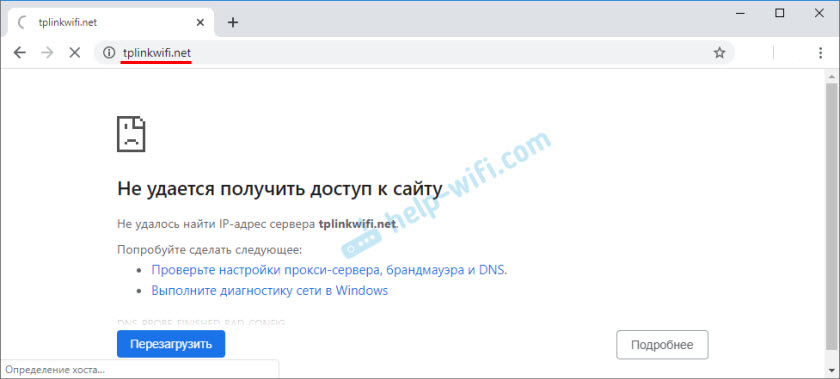
Vagy nem szerepel a beállításokban, hanem a tplinkwifi.A Net megnyit egy oldalt a TP-Link logóval, és a következő szöveget: "Próbálja meg konfigurálni az útválasztót? Úgy néz ki, mintha a TP-Link hálózatához csatlakozik az AREET ". Azt mondja, hogy valószínűleg nem csatlakozik a TP-link útválasztójához. És ez a megfelelő megjegyzés, visszatérünk hozzá.
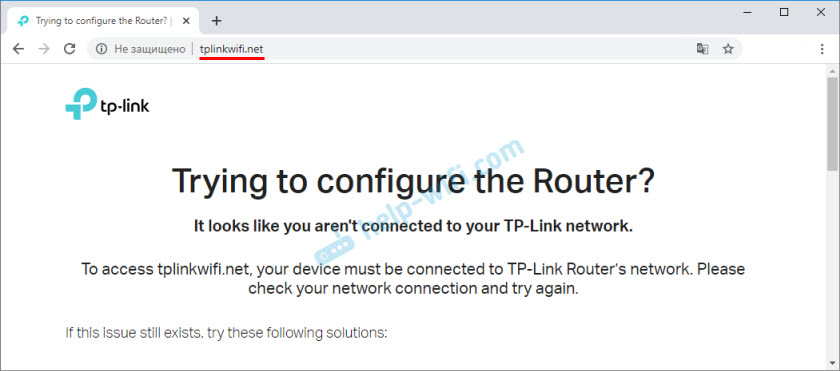
Lehet, hogy hiba "Hoppá is lehet! Úgy néz ki, mintha a TP-Link hálózatához csatlakozik az AREET ".
Tehát tplinkwifi.A net nem működik, nem megy a webhelyre, és nem léphet át olyan kérésen, mint a "...".
Miért nem mehetek a TplinkWifi -be.Háló?
Talán valamit rosszul csinálsz. Ezért először azt javaslom, hogy próbáljon belépni a beállításokba az utasításaim szerint: tplinkwifi.Net - bejárat az útválasztó beállításaihoz. Használhat egy univerzálisabb utasítást is, amelyben megmutattam, hogyan kell menni a TP-link útválasztó beállításaira.
Ha ez nem sikerül, próbáljon meg felváltani a cikkről szóló megoldásokat.
1. Ellenőrizze a kapcsolatot
Nagyon fontos, Arra az eszközre, ahonnan a TplinkWifi -be szeretne menni.A háló helyesen csatlakozott a TP-link útválasztóhoz, és csak hozzá!
A számítógépet vagy egy mobil eszközt csak egy útválasztóhoz kell csatlakoztatni. Megtörténik például, hogy egy internetszolgáltató kábele csatlakozik egy számítógéphez, a Wi-Fi-n keresztül csatlakoztatják az útválasztóhoz, és megpróbálják megnyitni a beállításokat. Tehát semmi sem fog sikerülni! Csak egy aktív kapcsolat van az útválasztóval! Lépjen a "Network Connections" ablakra (WIN+R, NCPA parancs.Cpl) és ellenőrizze. Egy másik fontos pont: Az útválasztó webes felületének megnyitásához nem kell csatlakoznia az internethez (talán „az internethez való hozzáférés nélkül”).
Csatlakozás az útválasztó-monóval, hogy mind a Wi-Fi hálózaton, mind a hálózati kábelben teljesítsen. A Wi-Fi-n keresztüli csatlakozás esetén, ha az útválasztó még nem van konfigurálva, akkor a gyári nevével csatlakozunk a hálózatához a gyári jelszóval. A nevét (SSID) és a jelszót az útválasztó aljáról a matricán jelzik.
Ha kábelrel, akkor az útválasztón csatlakoztuk a kábelt a LAN -porthoz.
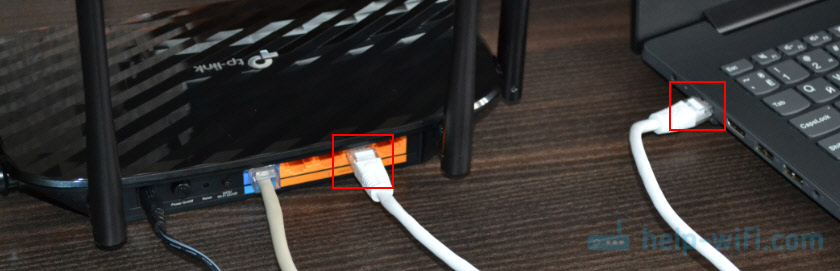
A számítógépen lévő csatlakozási állapotnak rendesnek kell lennie (amikor a számítógép az internethez van csatlakoztatva), vagy „az internethez való hozzáférés nélkül” (sárga felkiáltójel). De a kapcsolatnak kell lennie! Nincs kereszt a csatlakozási ikonon és hasonlókon.
2. Használja az IP -címet a tplinkwifi helyett.Háló
Próbálja meg használni az IP -címet. Valószínűleg az Ön esetében az http: // 192.168.0.1. Csak másolja, helyezze be a böngésző címsorába, és menjen (az Enter billentyűkkel). Használhat részletes utasításokat: 192.168.0.1 - Bejárat az útválasztóba vagy a modembe.
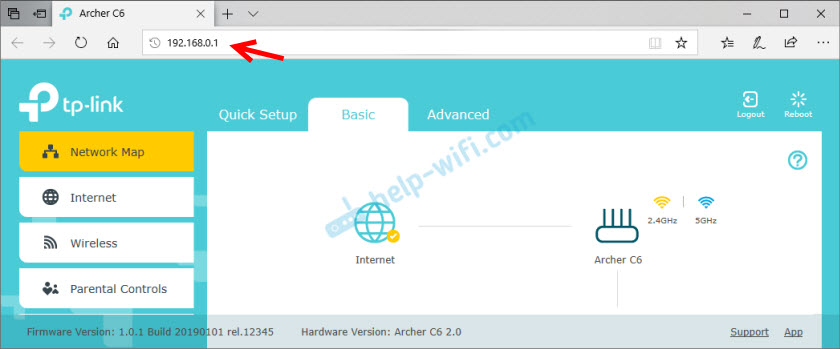
Megpróbálhatja beírni az IP -címet is http: // 192.168.1.1. Utasítások: 192.168.1.1 - Bejárat az útválasztó rendszerbe.
3. Használjon másik böngészőt vagy eszközt
Ritkán, de előfordul, hogy az ok a böngészőben van. Mit kell tenni: Tisztítsa meg a gyorsítótárat a böngészőben, vagy próbálja meg megnyitni a webes felületet egy másik böngészőn keresztül.
Azt is javaslom, hogy csatlakozzon az útválasztóhoz egy másik eszközről, és írjon be belőle.
4. Írja be a címet a böngésző címsorába
Most szinte minden böngészőben a megcélzott konstrukciót egy keresési sorral kombinálják. De van egy külön vonal, amelybe csak a keresési lekérdezések léphetnek be, és nem a webhelyek konkrét webhelyei. Sokan írják a Ruter címet a keresősávba, és a beállítások oldal helyett esnek a keresőmotorba.

Az útválasztót pontosan be kell írni a böngésző címsorába. És lehetőleg ebben a formátumban: http: // tplinkwifi.Háló.
5. Az útválasztó beállításainak visszaállítása
Ha még mindig nem ír be a TplinkWifi -t.Net, megpróbálhatja visszaállítani az útválasztó beállításait a gyárra. Azt javaslom, hogy ezt az utolsó fordulatban tegye meg (először nézzen meg néhány további további megoldás alatt), mivel az összes útválasztó beállítást eltávolítják. És ha az internet jelenleg az útválasztón keresztül dolgozik, akkor az Internet abbahagyja a munkáját, és nem tud bejutni a beállításokba, hogy elutasítsa, nem lesz túl jó.
A visszaállítást úgy lehet megtenni, hogy a TP-Link útválasztón 10 másodpercig tart egy visszaállítás gombot.
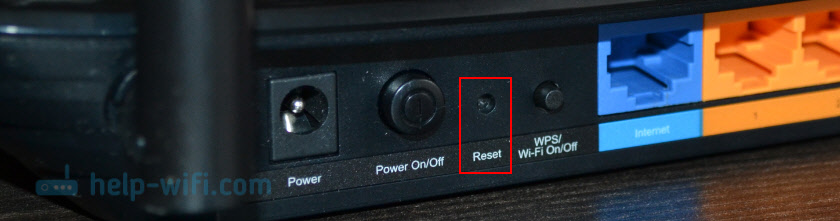
Csak egy link a részletes utasításokhoz: Hogyan lehet kitölteni a TP-Link útválasztón a beállítások teljes visszaállítását.
További megoldások
Ha semmi sem működött, próbálja meg a következőket:
- Töltse le újra az útválasztót és a számítógépet, ahonnan nem lehet beírni a TplinkWifi -t.Háló.
- Ha számítógépről próbál menni, akkor állítsa vissza a hálózati beállításokat a Windows rendszeren. Utasítások a hétre és tucatnyira.
- Ellenőrizze újra az útválasztóval való csatlakozást.
- Próbálja ki a "Hálózati kapcsolatok" ablakot, hogy letiltsa az összes kapcsolatot, csak azt hagyja, hogy a számítógép csatlakozik a TP-Link útválasztóhoz.
- Válasszuk le egy ideig a vírus- és tűzfalat.
A problémával kapcsolatos további információk a cikkben megtekinthetők, és nem adják meg az útválasztó beállításait 192 -ben.168.0.1 vagy 192.168.1.1.
Nagyon remélem, hogy sikerült megnyitnia az útválasztó beállításait. Kapcsolatban vagyok a megjegyzésekben - írj.
- « Áttekintés és konfiguráció TP-Link Re205-A kétsávos Wi-Fi Signal Ranger
- Miért esett le a Wi-Fi sebessége, miután az útválasztót a TP-Link Archer C6-ra cserélte?? »

